Un fichier ZIP est un fichier d'archive renommé pour compresser deux ou plusieurs fichiers/dossiers dans un format de fichier ZIP. Il offre divers avantages aux utilisateurs, tels que la compression de fichiers de grande taille en fichiers de plus petite taille sans perte de qualité, facile à télécharger ou à transférer, etc.
L'envoi de fichiers ZIP à vos clients, membres d'équipe ou surintendants à l'aide de Gmail ou Outlook est très utile si vous souhaitez envoyer des fichiers de grande taille, surtout lorsque vous hésitez à les partager en utilisant le lien Google Drive. De plus, à l'aide de fichiers ZIP, les utilisateurs peuvent télécharger des données de manière organisée.
Vous trouverez ci-dessous un moyen fiable de comment envoyer un fichier ZIP par Email. Apprenez également à compresser en toute sécurité vos fichiers ou dossiers volumineux au format ZIP sur Windows et Mac.
Comment Compresser des Fichiers Volumineux ou Créer un Fichier ZIP à Envoyer par E-Mail?
Suivez la méthode la plus sûre ci-dessous pour compresser fichiers volumineux au format ZIP sur Windows ou Mac pour envoyer un fichier ou un dossier ZIP par e-mail.
Étape 1: Sélectionnez et cliquez avec le bouton droit sur le dossier que vous souhaitez envoyer par e-mail au format ZIP.
Étape 2: Cliquez sur Envoyer à, puis cliquez sur Compressed (zipped) folder dans le menu déroulant.
Remarque: Si vous convertissez des fichiers au format ZIP sur un ordinateur Mac, cliquez avec le bouton droit sur le dossier ou le fichier et choisissez Compress dans le menu déroulant.
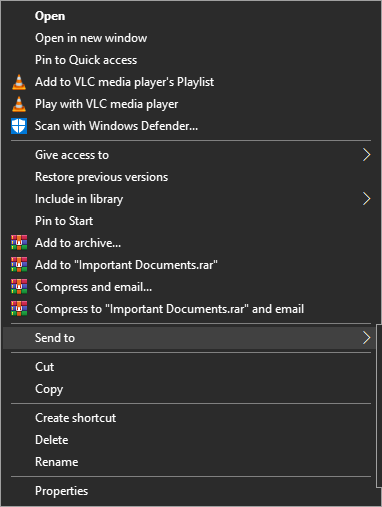
Étape 3: Renommez le fichier ZIP (facultatif) et enregistrez-le à l'emplacement de votre choix.
![]()
Remarque: Si vous souhaitez envoyer par courrier électronique un fichier ZIP déjà compressé, vous devez extraire les fichiers ZIP, puis les compresser séparément. Cependant, si vous voulez extraire fichiers ZIP cassés alors, vous pouvez utiliser Remo outil de réparation ZIP.
Conseils importants | Lisez ceci avant d'envoyer un fichier ZIP à l'aide de Gmail ou Outlook
- Certains fournisseurs de messagerie n'autorisent pas les expéditeurs à envoyer un fichier ZIP par courrier électronique par mesure de sécurité ou d'incompatibilité avec le format de fichier ZIP. Mais avec l'aide de Gmail et Outlook, vous pouvez facilement envoyer un fichier ZIP par courrier électronique.
- Si vous souhaitez compresser vos gros fichiers en ZIP sur Mac, vous pouvez utiliser Remo ZIP for Mac software, qui est un outil ZIP sécurisé pour Mac avec 10 niveaux de compression différents de Superfast à Best. La démo gratuite de cet outil vous permet de créer une taille de 4 Go de fichiers ZIP sur Mac.
- Si vous souhaitez envoyer par e-mail des fichiers ou des dossiers plus volumineux. Ensuite, assurez-vous de les compresser en un plus grand nombre de fichiers ZIP plutôt que de créer un seul fichier ZIP pour respecter la limite de taille de fichier maximale de votre fournisseur de services de messagerie.
- Avant d'envoyer un e-mail, assurez-vous que les fichiers ZIP sont téléchargés.
3 Façons Envoyer un Fichier ZIP par E-Mail
Joindre un Fichier ZIP dans Email dans Gmail?
Gmail vous permet d'envoyer des fichiers ou des dossiers jusqu'à 25 Mo maximum. Mais si vous cherchez à joindre et à envoyer des fichiers volumineux à l'aide de Gmail sous Windows ou Mac, il est nécessaire de les compresser dans un format de fichier ZIP qui réduit la taille du fichier. Après avoir compressé des fichiers volumineux dans un fichier ZIP, suivez les étapes ci-dessous pour envoyer des fichiers ZIP par courrier électronique à l'aide de Gmail.
Étape 1: Bûche dans votre Gmail account en accédant à votre application Gmail sur Windows / Mac ou en accédant à mail.google.com.
Étape 2: Cliquer sur Compose pour ouvrir un nouvel e-mail.
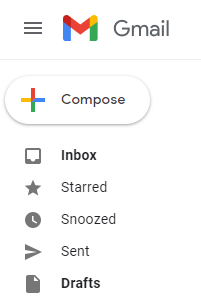
Étape 3: Cliquer sur Attach files au bas de la fenêtre.
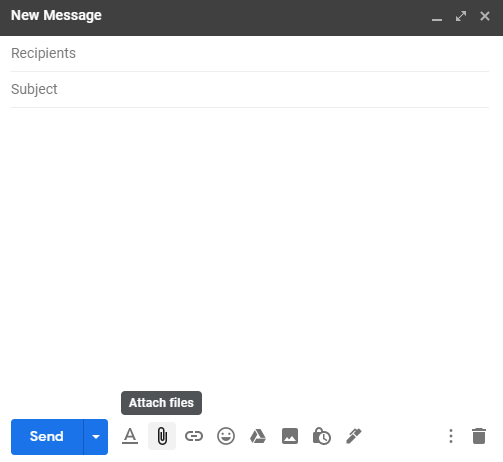
Étape 4: Select les fichiers ZIP ou le dossier que vous souhaitez envoyer par e-mail et cliquez sur Open.
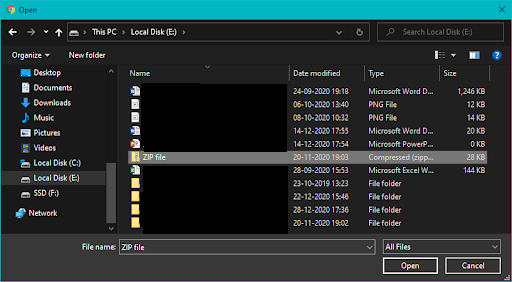
Étape 5: Une fois que le fichier ZIP ou dossiers sont téléchargés avec succès dans votre nouvelle fenêtre de message, ajoutez les destinataires (email ID de récepteurs) pour les envoyer les fichiers ZIP et cliquez sur le Send option.
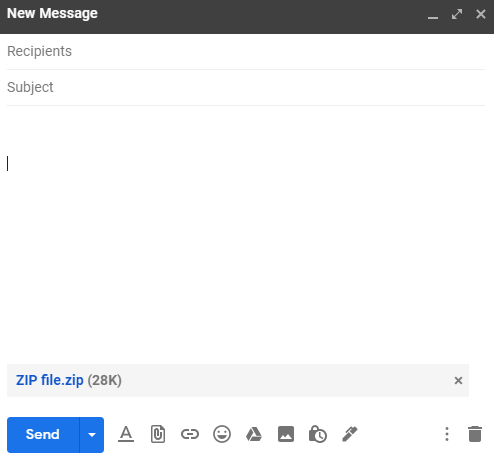
Comment Joindre un Fichier ZIP dans Email dans Microsoft Outlook?
Si vous souhaitez envoyer plusieurs fichiers volumineux à un client, compressez vos fichiers volumineux dans un format de fichier ZIP, puis suivez les étapes ci-dessous pour envoyer un dossier ZIP par courrier électronique à l'aide d'Outlook.
Étape 1: Ouvrez votre compte Microsoft Outlook et cliquez sur New Email.
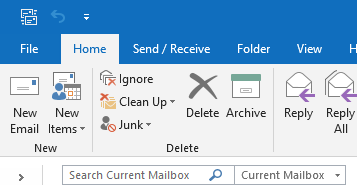
Étape 2: Maintenant, choisissez le Insert onglet et cliquez sur le Attach File option.
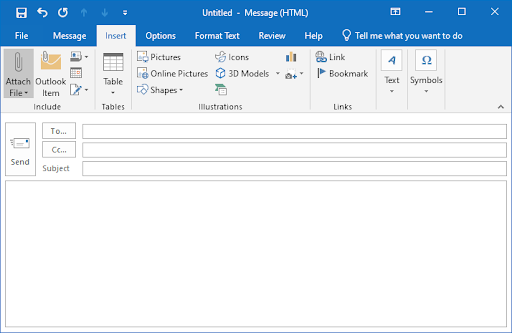
Étape 3: Ajoutez maintenant l'adresse du destinataire qui est l'ID de messagerie de votre client et cliquez sur Send.
Remarque: Vous pouvez également ajouter l'objet et le corps de l'e-mail.
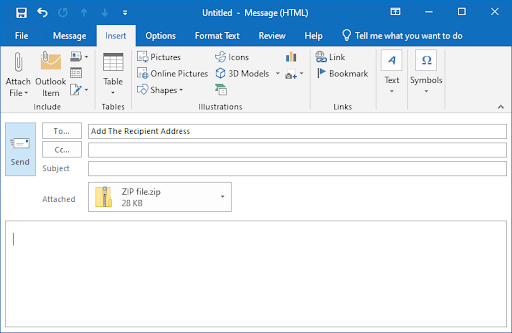
Comment Joindre et Envoyer des Fichiers ZIP à l'aide de Google Drive?
Étant donné que Google a défini une limite de taille de 25 Mo pour l'envoi de pièces jointes dans Gmail. L'utilisation de Google Drive pour envoyer des fichiers volumineux est logique, c'est rapide, facile à utiliser et rend l'envoi de fichiers volumineux super amusant.
Suivez les étapes expliquées ci-dessous pour envoyer des fichiers volumineux sans effort.
Étape 1: Connectez-vous à votre compte Gmail, puis cliquez sur Compose bouton, sélectionnez le Google Drive icône de la barre d'outils inférieure.
Étape 2: Cliquer sur Upload Bouton. Tu peux soit Drag vos fichiers ou cliquez sur Select files from your device, pour sélectionner les fichiers que vous souhaitez envoyer.
Étape 3: Cliquer sur Upload, le temps nécessaire pour télécharger votre fichier sélectionné dépend de la taille de votre fichier.
Étape 4: La fenêtre Nouveau message apparaîtra sur votre écran, sélectionnez le contact avec qui vous souhaitez partager ce fichier et ajoutez un sujet.
Étape 5: Cliquer sur Send.
Étape 6: Une fenêtre apparaîtra sur votre écran vous demandant comment envoyer le fichier, vous pouvez soit cliquer sur.
- Toute personne ayant le lien
- Destinataires de cet e-mail
Vous pouvez également sélectionner ce qu'ils peuvent faire avec le fichier partagé.
- Peut éditer
- Peut commenter
- Peut voir
Vous avez également la possibilité soit
- Partager et envoyer
- Envoyer sans partager
Résultat financier:
Cet article vous aidera à créer un fichier .zip pour l'envoyer par e-mail en quelques clics à l'aide de Gmail et Microsoft Outlook. N'oubliez pas que l'envoi de fichiers ZIP par e-mail sur Windows ou Mac vous permet non seulement de vous dispenser de la taille maximale de téléchargement ou d'envoi de fichiers volumineux sur Gmail ou d'autres fournisseurs de services de messagerie, mais cela aide également vos clients à recevoir plus de fichiers dans un seul e-mail.